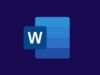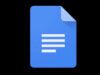Come contare le parole su Google Documenti
Hai creato un documento su Google Documenti e vorresti visualizzare il numero totale di parole scritte ma non hai trovato l’opzione giusta per farlo? Utilizzi spesso il servizio online di videoscrittura di Google e ti piacerebbe conteggiare in tempo reale le parole e i caratteri inclusi in un documento, ma non sai come fare? Se la risposta ad almeno una di queste domande è affermativa, non preoccuparti: sei capitato nel posto giusto al momento giusto!
Con la guida di oggi, infatti, ti spiegherò come contare le parole su Google Documenti fornendoti tutte le indicazioni necessarie per riuscire nel tuo intento, sia da computer che da smartphone e tablet. Oltre alla procedura dettagliata per visualizzare il numero totale di parole e caratteri presenti nell’intero documento e in una specifica porzione di testo, troverai anche le istruzioni per attivare il conteggio delle parole in tempo reale durante la digitazione.
Come dici? È proprio quello che volevi sapere? Allora non dilunghiamoci oltre e vediamo come procedere. Mettiti comodo, ritagliati cinque minuti di tempo libero e dedicati alla lettura dei prossimi paragrafi. Seguendo attentamente le mie indicazioni e provando a metterle in pratica, ti assicuro che conteggiare le parole disponibili in un documento su Google Documenti sarà davvero un gioco da ragazzi. Scommettiamo?
Indice
- Come contare le parole su Google Documenti da computer
- Come contare le parole su Google Documenti da Android
- Come contare le parole su Google Documenti da iPhone/iPad
Come contare le parole su Google Documenti da computer
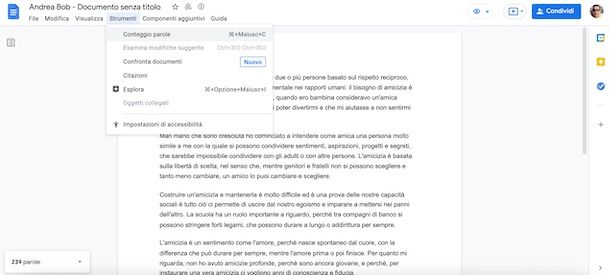
Se la tua intenzione è contare le parole su Google Documenti, sarai contento di sapere che il celebre servizio di videoscrittura di Google consente di visualizzare il numero totale di parole e caratteri sia di un intero documento che di una specifica porzione di testo. Inoltre, è disponibile anche una funzione che permette il conteggio delle parole in tempo reale.
Per visualizzare il numero di parole scritte su Google Documenti da computer, collegati alla pagina principale del servizio e, dopo aver effettuato l’accesso con il tuo account Google, apri il documento di tuo interesse tra quelli disponibili nella sezione Documenti recenti.
Se, invece, stai leggendo questa guida a titolo informativo e non hai ancora creato un nuovo documento su Google Documenti, seleziona l’opzione Vuoto, per creare un nuovo documento di testo vuoto, o scegli uno dei modelli pronti all’uso tra quelli disponibili nella sezione Crea un nuovo documento. A tal proposito, potrebbe esserti utile la mia guida su come creare un documento Google Documenti.
A questo punto, fai clic sul menu Strumenti collocato in alto e scegli l’opzione Conteggio parole da quest’ultimo, in modo da visualizzare il numero totale di parole, caratteri, caratteri senza spazi e pagine disponibili all’interno del documento in questione. Ti segnalo che puoi visualizzare questi dati anche usando la combinazione di tasti Ctrl+Maiusc+C (su Mac è cmd+shift+d).
Allo stesso modo puoi procedere anche per contare il numero di parole presenti in una specifica porzione di testo. In tal caso, seleziona la parte di testo di tuo interesse e, poi, premi sulle opzioni Strumenti e Conteggio parole: nella schermata Conteggio parole, potrai vedere sia il numero di parole e caratteri del testo selezionato che quelle presenti nell’intero documento.
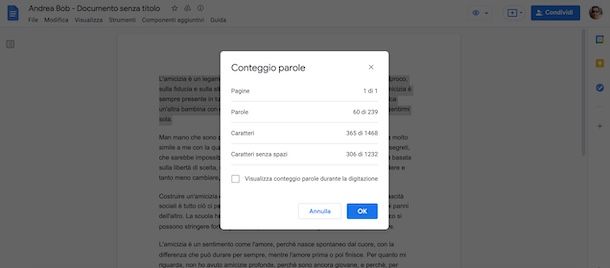
Come dici? Vorresti contare le parole su Google Documenti in tempo reale durante la digitazione del testo? In tal caso, fai clic sul menu Strumenti, in alto, seleziona la voce Conteggio parole da quest’ultimo, apponi il segno di spunta accanto all’opzione Visualizza conteggio parole durante la digitazione e premi sul pulsante OK, per salvare le modifiche
A questo punto potrai vedere, tramite il box comparso in basso a sinistra, il numero di parole scritte durante la digitazione: premendo sulla voce Parole e selezionando una delle altre opzioni disponibili tra Caratteri, Caratteri senza spazi e Pagine, potrai monitorare in tempo reale anche il numero di caratteri presenti nel documento o il numero di pagine che lo compongono.
Come contare le parole su Google Documenti da Android
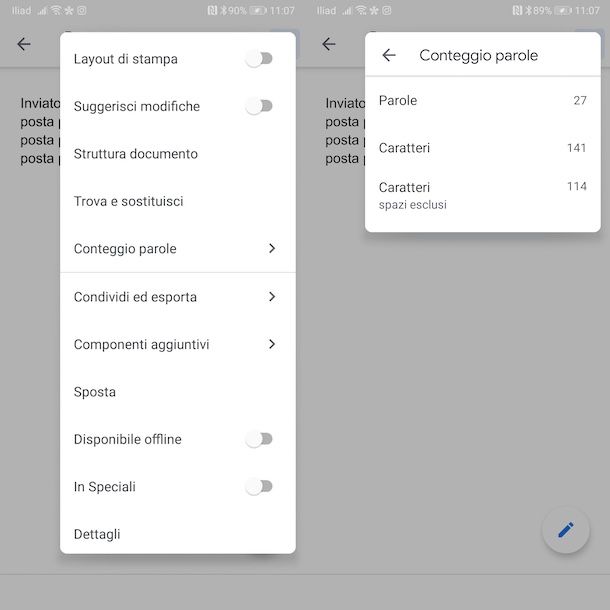
Per contare le parole su Google Documenti da Android, prendi il tuo dispositivo, avvia l’app Google Documenti e fai tap sul documento di tuo interesse (o premi sul pulsante +, per crearne uno vuoto).
A questo punto, fai tap sull’icona dei tre puntini, in alto a destra, seleziona l’opzione Conteggio parole dal menu che ti viene proposto e, nella nuova schermata visualizzata, potrai vedere il numero totale di parole (Parole), caratteri (Caratteri) e caratteri senza spazi (Caratteri spazi esclusi) presenti nel documento. Tieni presente che nel conteggio non vengono considerati parole e caratteri relativi a intestazioni, piè di pagina e note a piè di pagina.
Se, invece, vuoi contare le parole e i caratteri di una specifica porzione di testo, per prima cosa seleziona il testo di tuo interesse e fai tap sul pulsante ✓, per confermare la selezione. Fatto ciò, premi sull’icona dei tre puntini, seleziona l’opzione Conteggio parole e, nella nuova schermata visualizzata, puoi vedere il numero di parole e caratteri presenti sia nella parte di testo selezionato in precedenza che nell’intero documento.
Infine, ti segnalo che usando l’app di Google Documenti non è possibile attivare e visualizzare il conteggio delle parole in tempo reale durante la digitazione.
Come contare le parole su Google Documenti da iPhone/iPad
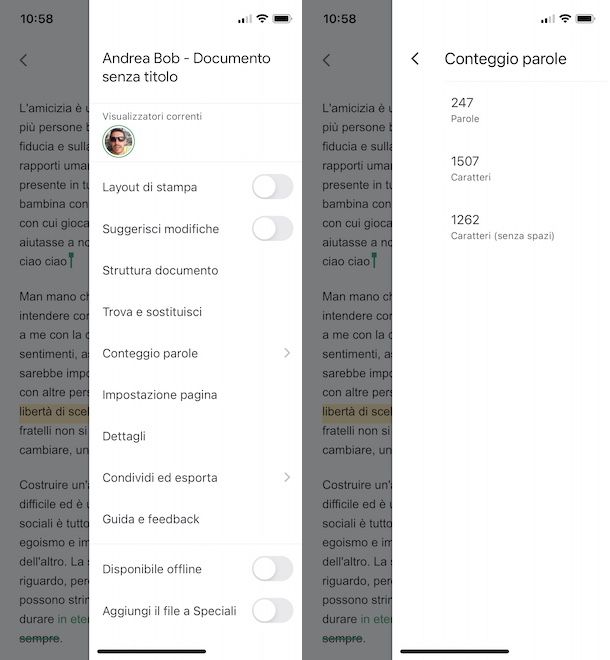
Se hai un iPhone/iPad, devi sapere che la procedura per visualizzare le parole presenti in un documento su Google Documenti è pressoché identica a quanto ti ho indicato in precedenza per farlo da un dispositivo Android.
Per procedere, avvia dunque l’app Google Documenti e, se necessario, accedi con l’account Google di tuo interesse. Fatto ciò, individua il documento di tuo interesse nella sezione Ultimi aperti da me e fai tap sul suo titolo, per aprilo. In alternativa, premi sul pulsante +, in basso a destra, per creare un nuovo documento.
Adesso, fai tap sull’icona dei tre puntini, in alto a destra, seleziona l’opzione Conteggio parole e, nella nuova schermata visualizzata, potrai visualizzare il numero totale di parole, caratteri e caratteri senza spazi presenti nel documento.
Per vedere il conteggio di parole e caratteri di uno specifico paragrafo o porzione di testo, invece, accedi nuovamente alla schermata principale del documento, fai un doppio tap sullo schermo del tuo iPhone/iPad, seleziona la parte di testo per la quale intendi contare le parole e fai tap sul pulsante ✓. Premi, poi, sull’icona dei tre puntini, seleziona l’opzione Conteggio parole e il gioco è fatto.
Come su Android, non è possibile vedere il conteggio in tempo reale durante la digitazione del testo.

Autore
Salvatore Aranzulla
Salvatore Aranzulla è il blogger e divulgatore informatico più letto in Italia. Noto per aver scoperto delle vulnerabilità nei siti di Google e Microsoft. Collabora con riviste di informatica e cura la rubrica tecnologica del quotidiano Il Messaggero. È il fondatore di Aranzulla.it, uno dei trenta siti più visitati d'Italia, nel quale risponde con semplicità a migliaia di dubbi di tipo informatico. Ha pubblicato per Mondadori e Mondadori Informatica.